프린터 메모리의 문서 삭제하기
프린터 메모리의 지정 문서를 삭제하거나 프린터 메모리의 모든 문서를 한 번에 삭제할 수 있습니다.
 참고
참고
-
지정 문서를 삭제할 경우 트랜잭션 번호로 해당 문서를 지정합니다. 대상 문서의 트랜잭션 번호를 모르는 경우, 먼저 문서 목록(메모리 목록(MEMORY LIST))을 인쇄하십시오.
-
홈 화면에서
 팩스(Fax)를 선택합니다.
팩스(Fax)를 선택합니다.팩스 대기 화면이 표시됩니다.
-
기능 목록(Function list)을 선택합니다.
기능 목록(Function list) 화면이 표시됩니다.
-
메모리 참조(Memory reference)를 선택합니다.
메모리 목록이 표시됩니다.
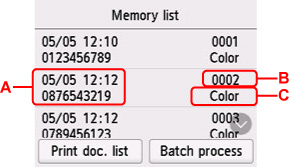
-
A: 트랜잭션의 날짜 및 시간과 팩스/전화 번호
-
B: 트랜잭션 번호(전송/수신 번호)
"0001"~"4999" 사이의 트랜잭션 번호는 전송 문서를 나타냅니다.
"5001"~"9999" 사이의 트랜잭션 번호는 수신 문서를 나타냅니다.
-
C: 컬러 전송/수신의 경우 컬러(Color)가 표시됩니다. 흑백 전송/수신에는 아무것도 표시되지 않습니다.
 참고
참고-
프린터의 메모리에 저장된 문서가 없는 경우, 메모리에 문서가 없습니다.(There is no document in memory.)가 표시됩니다. OK를 선택하여 이전 화면으로 돌아갑니다.
-
-
삭제 메뉴를 선택합니다.
-
삭제할 문서를 지정하려면:
메모리 목록(Memory list) 화면에서 삭제할 문서를 선택하고 지정한 문서 삭제(Delete specified doc.)를 선택합니다.
 참고
참고-
지정한 문서가 프린터 메모리에 저장되어 있지 않으면 삭제할 수 있는 문서가 없습니다.(There is no document that can be deleted.)가 표시됩니다. OK를 선택하여 이전 화면으로 돌아갑니다.
확인 화면이 표시됩니다.
예(Yes)를 선택하면 지정한 문서가 프린터 메모리에서 삭제됩니다.
-
-
프린터 메모리에 저장된 모든 문서를 삭제하려면:
일괄 처리(Batch process)를 선택한 다음 모든 문서 삭제(Delete all documents)를 선택합니다.
확인 화면이 표시됩니다.
예(Yes)를 선택하면 프린터 메모리에서 모든 문서가 삭제됩니다.
-

